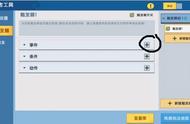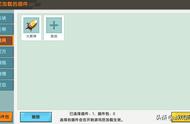刚刚发布的 Find X3 系列大家应该都很熟悉了,作为 OPPO 旗舰系列的最新作,这两款手机同样在少数派内部引起过广泛讨论:有纠结 Find X3 和 Find X3 Pro 选哪款的,有夸成像质感提升巨大「有 Google Pixel 那味儿」的,也有刚开始直呼「显微镜头是噱头」到手后整天拿着手机四处「怼开新世界」的……
不过比起对硬件和工艺的探索,我们一直也比较关注 ColorOS 和 Find 系列这对「金童玉女」能够碰撞出怎样的火花:这次 Find X3 系列所搭载的 ColorOS 11.2 中哪些功能是少数派们的「心头好」、能够成为新白领们的职场利器呢?
下面就是少数派的 Best of ColorOS 11.2 揭秘。
@Clyde:Android 内容主编为了和 Google 一年一刷的大版本号同步,ColorOS 版本号从 7 直接跃升到 11 之后,一些原本可能会成为核心新特性的系统功能更新,显然也只能放在小数点后面了。比如这次荣登 Find X3 系列发布会「系统体验」环节的「指纹速启」。
一开始我的反应和很多人一样,心想「这也拿来吹?」真机到手对比体验下来确实还是发现这个功能不太一样的地方。
「指纹速启」这个功能的逻辑和使用方法都很简单:市面上搭载屏幕指纹的机型越来越多,出门在外要使用手机的场景自然也都以屏幕指纹为起点,和其它定制系统类似,ColorOS 11.2 也支持在指纹解锁后按住不放然后滑动至不同方向实现快速操作。
不太一样的是,ColorOS 在这个功能的具体实现上做得更激进也更彻底。
比如我同样喜爱的 MIUI 12.5 目前提供给用户的 5 个预设「指纹快捷功能」是无法修改的,并且相关设置被放在了「密码与安全 > 指纹解锁」下,每次进入设置都要输入一次密码,非常麻烦。

MIUI 的指纹快捷功能,不支持自定义
ColorOS 11.2 在这个功能上则做得「非常 Android」——同样提供 5 个「指纹速启」操作,但每一个都支持自定义。除了手机上安装的应用之外,应用所提供的应用快捷方式(App Shortcuts)同样也能成为速启目标。

我的指纹速启设置
比起一成不变的指纹快捷功能,ColorOS 11.2 的「指纹速启」显然更加灵活,也更适合个人化、个性化的应用场景。比如我将自己平时比较常用的两款应用的应用快捷方式设置成了指纹速启目标,这样就能直接从解锁快速跳转进入 Bluecoins 记账或者微软待办添加任务,省时省力。
另外只能感叹 ColorOS「智能侧边栏」的底子太好了,这次上线的「自由翻译」功能我也很喜欢。开启侧边栏后,我可以在任意应用中随时调用这个功能 —— 平时不管是早报栏目还是做选题都需要阅读大量的外网一手资讯和文章,搭配这个功能使用简直不要更爽。

拖动、框选、翻译,一气呵成
这种「爽感」还有一部分也来源于「自由翻译」的交互方式设计。ColorOS 开发团队显然也意识到了 Android 平台文本选取体验并不一致这个问题(比如大家最常用的微信和浏览器使用光标选取文本就是两种体验)。因此「自由翻译」直接扔掉了原生那套繁琐的逐字/逐块选词方式,改用拖动、框选操作来进行文本选取:遇到想要翻译的段落时,我们只需将浮窗拖动上去,然后像区域截图那样框选需要翻译的段落即可。
目前「自由翻译」支持中、英、日、韩四国语言互译,我自己常用的中英互译需求基本覆盖住了。不过中英互译过程中某些长句、难句的翻译还是会翻车,希望后续能够接入更加优秀的翻译引擎(比如 DeepL)进一步优化一下。
@路中南:作者与社区运营作为编辑部为数不多的「谷粉」,Google 那个「黑科技」一样的录音应用迟迟不支持中文实在是我的心头之痛——因为经常和同事开会、录播客,一台支持文本转录的录音设备或录音应用能够为我节省不少后期整理时间。
ColorOS 11.2 的录音应用简单易用,默认支持三种录音模式,其中会议模式和采访模式完美对应我的上述使用需求,前者侧重人声放大,后期收听时可以准确重现南方同事的塑料普通话,后者则提供更好的环境降噪效果,希望所有参与播客但条件有限的朋友都能试一试。